Daar ama dami astaanta khibradaha la wadaago ee gudaha Windows 10
Awood u yeelo ama dami astaamaha khibradaha la wadaago ee gudaha Windows 10: (Enable or Disable Shared Experiences Feature in Windows 10: ) Iyadoo la bilaabayo Windows 10 Cusboonaysiinta Abuuraha(Creator Update) , muuqaal cusub oo loo yaqaan "Khibradda La Wadaago" ayaa la soo bandhigayaa kaas oo kuu ogolaanaya inaad wadaagto khibradaha, dirto fariimaha, isku dhejinta abka oo u ogolaato abka qalabkaaga kale ku fur apps-ka qalabkan iwm. Marka la soo koobo, waxaad ku furi kartaa app-kaaga Windows 10 PC markaas waxaad sii wadan kartaa adeegsiga isla app-ka aaladaha kale sida Mobile -ka ( Windows 10 ).

On Windows 10 sifadan si caadi ah ayaa loo dajiyay laakiin haddii aysan taasi ahayn ha ka welwelin waxaan ku tusi doonaa sida loo sameeyo. Sidoo kale, haddii goobaha waayo- aragnimada la wadaago(Shared Experience) ay cawl yihiin ama maqan yihiin markaa waxaad si fudud u awood u yeelan kartaa sifada Diiwaangelinta(Registry) . Si kastaba(Anyway) ha ahaatee , annagoon wax wakhti lumin aan aragno Sida loo suurto geliyo ama loo demiyo Muuqaalka (Feature)khibradda la wadaago(Shared Experience) ee Windows 10(Windows 10) iyadoo la kaashanayo hagaha hoos ku taxan.
Daar ama dami astaanta khibradaha la wadaago(Shared Experiences Feature) gudaha Windows 10
Hubi inaad abuurto barta soo celinta(create a restore point) haddii ay wax qaldamaan.
Habka 1: karti ama dami khibradaha la wadaago ee ku jira Windows 10 Settings(Method 1: Enable or Disable Shared Experiences Feature in Windows 10 Settings)
1.Riix Windows Key + I si aad u furto Settings kadibna guji System.

2.Hadda ka menu-gacan-bidix guji khibradaha la wadaago.(Shared Experiences.)
3. Xiga, dariishadda dhinaca midigta hoosteeda, shid beddelka "(turn ON the toggle for) La wadaag aaladaha oo dhan(Share across devices) " si aad awood ugu yeelatid khibradda la wadaago Windows 10.( Enable Shared Experiences Feature in Windows 10.)

Fiiro gaar(Note:) ah: Beddelku wuxuu leeyahay ciwaanka " Aan ku furo abka aaladaha kale, aan u diro fariimaha dhexdooda, oo aan ku martiqaado kuwa kale inay ila adeegsadaan abka(Let me open apps on other devices, send messages between them, and invite others to use apps with me) ".
4.From " Waan wadaagi karaa ama ka heli karaa(I can share or receive from) " hoos-hoos(drop-down) dooro midkood " My qalab kaliya(My devices only) " ama " Qof walba(Everyone) " ku xiran tahay doorashadaada.

Fiiro gaar ah:(Note:) Sida caadiga ah "Aaladahayga kaliya" ayaa la doortay kaas oo ku xaddidi doona inaad isticmaasho kaliya qalabkaaga si aad ula wadaagto oo aad khibradaha u hesho. Haddii aad doorato Qof kasta markaa waxaad sidoo kale awoodi doontaa inaad la wadaagto oo aad khibradaha ka hesho aaladaha kale sidoo kale.
5.Haddii aad rabto in aad Disable la wadaago Feature waayo-aragnimada la wadaago in Windows 10(Disable Shared Experiences Feature in Windows 10) ka dibna si fudud u dami toggle for(switch off the toggle for) " Wadaag guud ahaan qalabka(Share across devices) ".

6.Close Settings ka dibna dib u bilow kombayutarkaga si aad u badbaadiso isbedelada.
Sidan ayaad awood ugu yeelan kartaa ama u joojin kartaa astaamaha khibradaha la wadaago gudaha Windows 10(Enable or Disable Shared Experiences Feature in Windows 10) laakiin haddii aad wali ku xayiran tahay ama habayntu ay cawlan yihiin ka dib raac habka xiga.
Habka 2: Daar ama dami khibradaha la wadaago ee ku jira Tifaftiraha Diiwaanka(Method 2: Enable or Disable Shared Experiences Feature in Registry Editor)
1. Riix Windows Key + R kadibna ku qor regedit( regedit) oo ku dhufo Enter.

2. Si aad u Daarto Wadaag abka Guud ahaan Aaladaha ka socda kaliya qalabkayga(To Turn On Share Apps Across Devices from My devices only) :
a) U gudub furaha diiwaangelinta:
HKEY_CURRENT_USER\Software\Microsoft\Windows\CurrentVersion\CDP

b)Laba jeer ku dhufo CdpSessionUserAuthzPolicy DWORD dabadeed qiimaheeda u beddel 1(change it’s value to 1) oo guji OK.

c)Si la mid ah laba-guji NearShareChannelUserAuthzPolicy DWORD oo qiimee 0(set it’s value to 0) ka dibna ku dhufo Enter.

d) Marlabaad laba-guji RomeSdkChannelUserAuthzPolicy DWORD dabadeed qiimaheeda u beddel 1(change it’s value to 1) oo guji OK.

e) Hadda u gudub furaha diiwaangelinta:
HKEY_CURRENT_USER\Software\Microsoft\Windows\CurrentVersion\CDP\SettingsPage

f) Daaqada dhanka midigta ah laba jeer ku dhufo RomeSdkChannelUserAuthzPolicy DWORD dabadeed qiimaheeda u beddel 1(change it’s value to 1) oo guji OK.
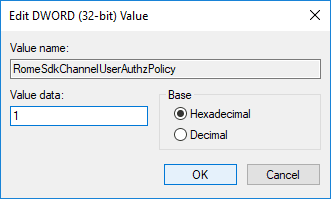
3. Si aad u Daarto Share App-ka Guud ahaan Aaladaha ka socda Qof kasta:(To Turn On Share Apps Across Devices from Everyone:)
a) U gudub furaha diiwaangelinta:
HKEY_CURRENT_USER\Software\Microsoft\Windows\CurrentVersion\CDP

b)Laba jeer ku dhufo CdpSessionUserAuthzPolicy DWORD dabadeed qiimaheeda u beddel 2(change it’s value to 2) oo ku dhufo Gelida.

c)Si la mid ah laba-guji NearShareChannelUserAuthzPolicy DWORD oo qiimee 0(value to 0) ka dibna riix OK.

d) Marlabaad laba-guji RomeSdkChannelUserAuthzPolicy DWORD ka dibna u beddel qiimaha 2( value to 2) oo guji OK.

e) Hadda u gudub furaha diiwaangelinta:
HKEY_CURRENT_USER\Software\Microsoft\Windows\CurrentVersion\CDP\SettingsPage

f) Daaqada dhanka midigta ah laba jeer ku dhufo RomeSdkChannelUserAuthzPolicy DWORD ka dib qiimaheeda u beddel 2(value to 2) oo ku dhufo Gelida.

4. Si aad u damiso Share Apps Agabka Gudihiisa:(To Turn Off Share Apps Across Devices:)
a) U gudub furaha diiwaangelinta:
HKEY_CURRENT_USER\Software\Microsoft\Windows\CurrentVersion\CDP

b)Laba jeer ku dhufo CdpSessionUserAuthzPolicy DWORD dabadeed qiimaheeda u beddel 0(value to 0) oo ku dhufo Gelida.

c)Si la mid ah laba-guji NearShareChannelUserAuthzPolicy DWORD oo qiimee 0(value to 0) ka dibna riix OK.

d) Marlabaad laba-guji RomeSdkChannelUserAuthzPolicy DWORD ka dibna u beddel qiimaha 0( value to 0) oo guji OK.

5.Once sameeyo, xir wax walba ka dibna reboot aad PC.
lagu taliyay:(Recommended:)
- Ku muuji faylalka la cadaadiyo ama la siray oo midab leh Windows 10(Show Compressed or Encrypted file names in color in Windows 10)
- Hagaaji Menu-ga macnaha guud ee walxaha maqan marka in ka badan 15 faylal la xusho(Fix Context Menu Items Missing when more than 15 Files are Selected)
- Ku xidh Bandhigga Wireless-ka ee Miracast gudaha Windows 10(Connect to a Wireless Display with Miracast in Windows 10)
- Sida loo beddelo magaca kombiyuutarka ee Windows 10(How to Change Computer Name in Windows 10)
Taasi waa waxa aad si guul leh u baratay sida loo suurtageliyo ama loo joojiyo astaamaha khibradaha la wadaago ee Windows 10(How to Enable or Disable Shared Experiences Feature in Windows 10) laakiin haddii aad wali wax su'aalo ah ka qabto qoraalkan markaa xor u noqo inaad ku weydiiso qaybta faallooyinka.
Related posts
Dami Farsamaynta Soo Dhawaynta Qadka gudaha Windows 10
Dib u Dhig Tilmaamaha iyo Cusboonaysiinta Tayada gudaha Windows 10
Abuuritaanka nidaam buuxa oo kaabta sawirka gudaha Windows 10 [Hagaha ugu dambeeya]
Sida loo sameeyo kaabta sawirka System gudaha Windows 10
Sida loo tirtiro qayb ka mid ah Volume ama Drive Partition gudaha Windows 10
Hagaaji Alt+Tab oo aan ku shaqaynayn Windows 10
Sida loo beddelo iftiinka shaashadda gudaha Windows 10
Sida loo damiyo Windows 10 Firewall
Hagaaji kiiboodhka aan lagu qorin Windows 10 Arrinta
Hagaaji asalka Desktop-ka Madow gudaha Windows 10
Hagaaji VCRUNTIME140.dll ayaa ka maqan Windows 10
Sida loo hagaajiyo cabirida Apps Blurry gudaha Windows 10
Sida loo socodsiiyo faylasha JAR Windows 10
Sida loo sahlo hagaha firfircoon ee Windows 10
Tilmaanta Mouse-ka ee Windows 10 [XALIYAY]
Hagaaji Isticmaalka Is-waafajinta Telemetry ee Microsoft ee Isticmaalka Disk-sare ee Windows 10
Hagaaji Xisaabiyaha Aan Ku Shaqeyneynin Windows 10
Disable Touchpad marka Mouse uu ku xiran yahay Windows 10
Waa maxay sababta aad ugu baahan tahay inaad joojiso bilawga degdega ah gudaha Windows 10?
Sida loo Hagaajiyo Diiwaanka Musuqmaasuqay ee Windows 10
